百度网盘怎样设置相册备份过滤截图?最近有不少用户在咨询小编这个问题,下面小编给大家准备了以下详细步骤操作,希望可以帮助到大家。
百度网盘怎样设置相册备份过滤截图 百度网盘备份过滤截图开启步骤

1、手机桌面点击百度网盘图标打开“百度网盘”APP
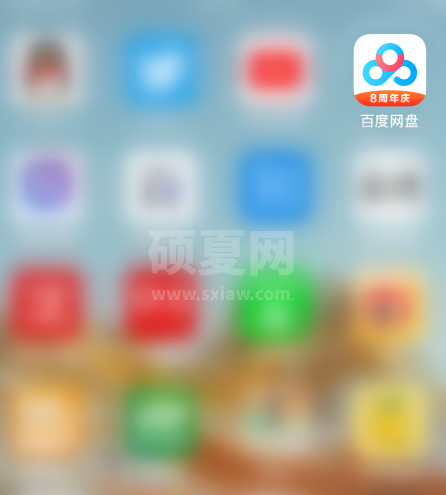
2、百度网盘主界面点击右下角的“我的”打开个人信息界面
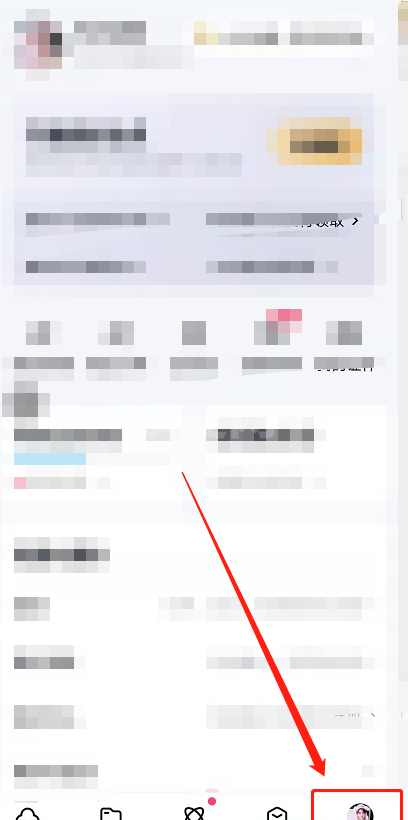
3、个人信息界面点击“设置”打开设置界面
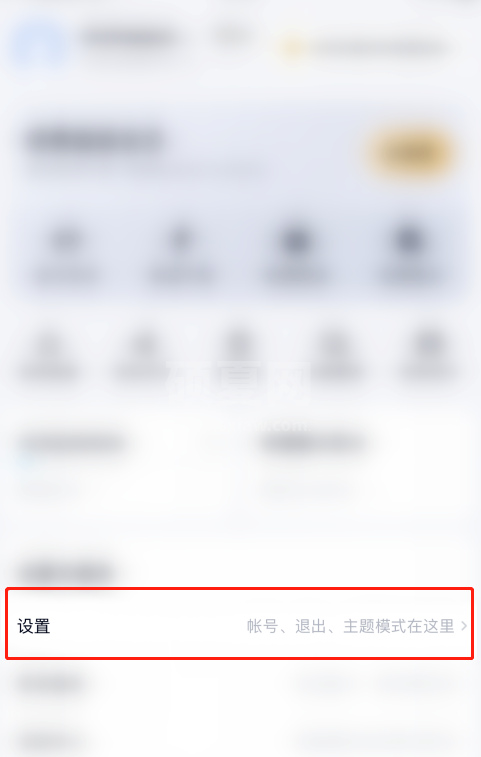
4、设置界面点击“自动备份设置”打开相册自动备份界面
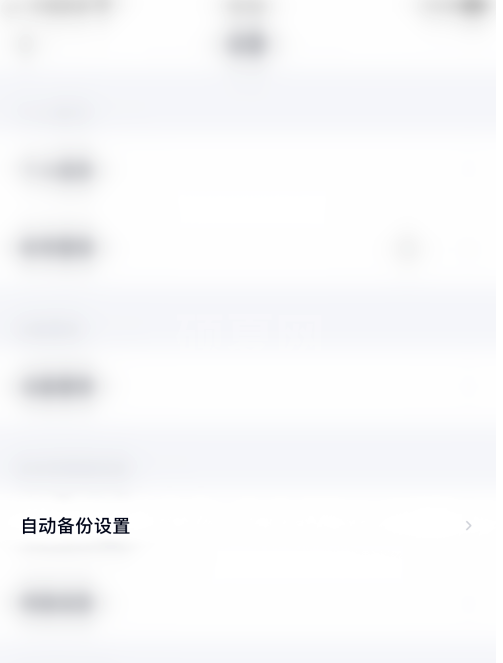
5、相册自动备份界面点击“过滤截图”后面的圆点呈蓝色即为设置成功。
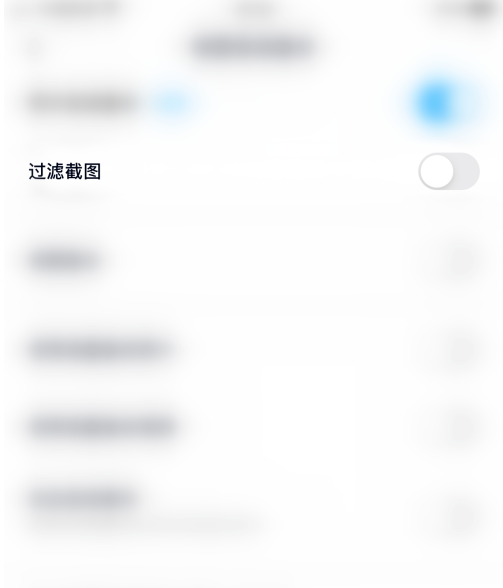
以上就是百度网盘备份过滤截图开启步骤,更多精彩教程尽在下载之家!